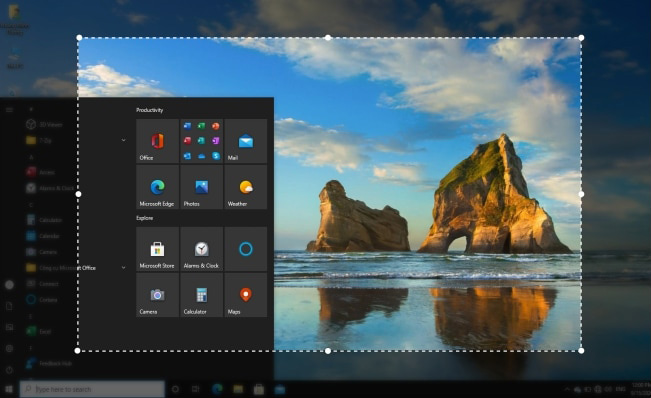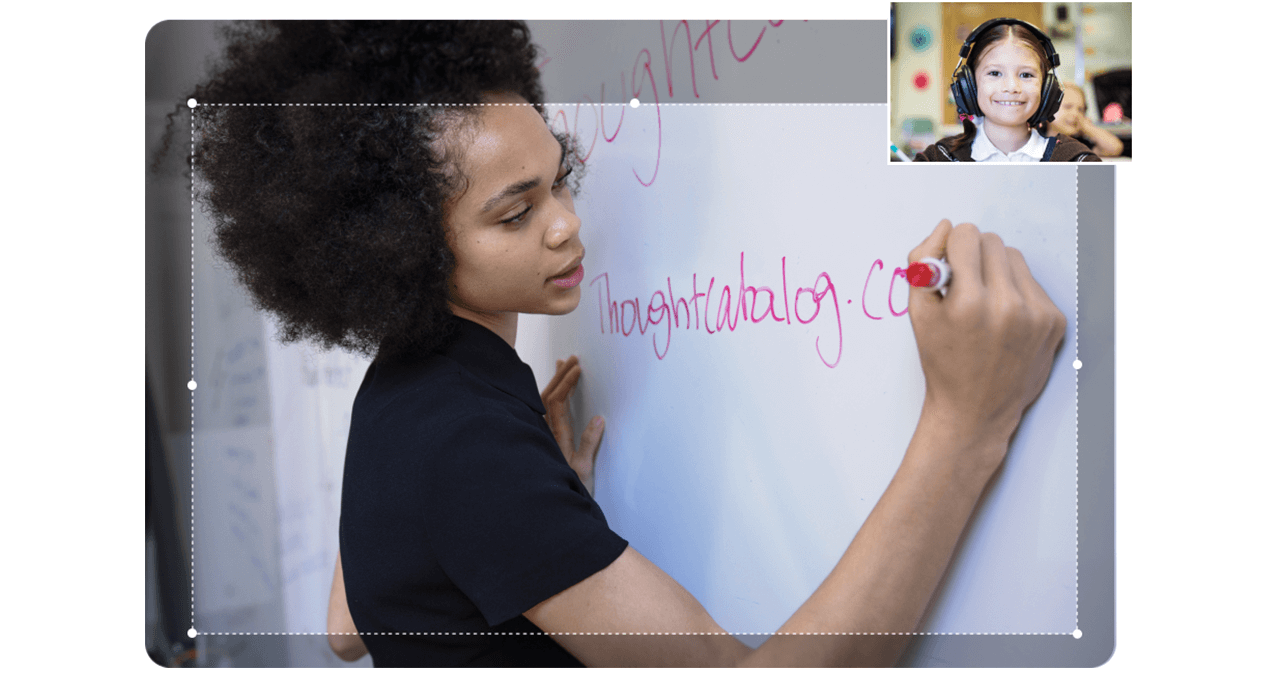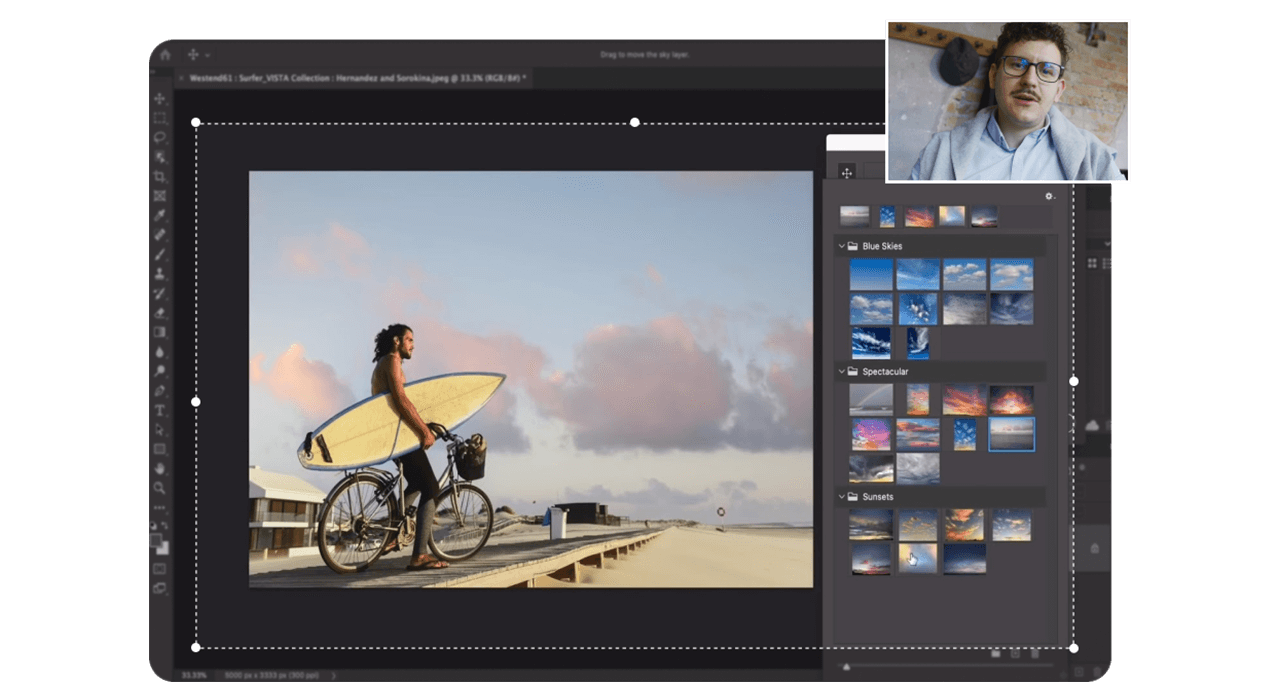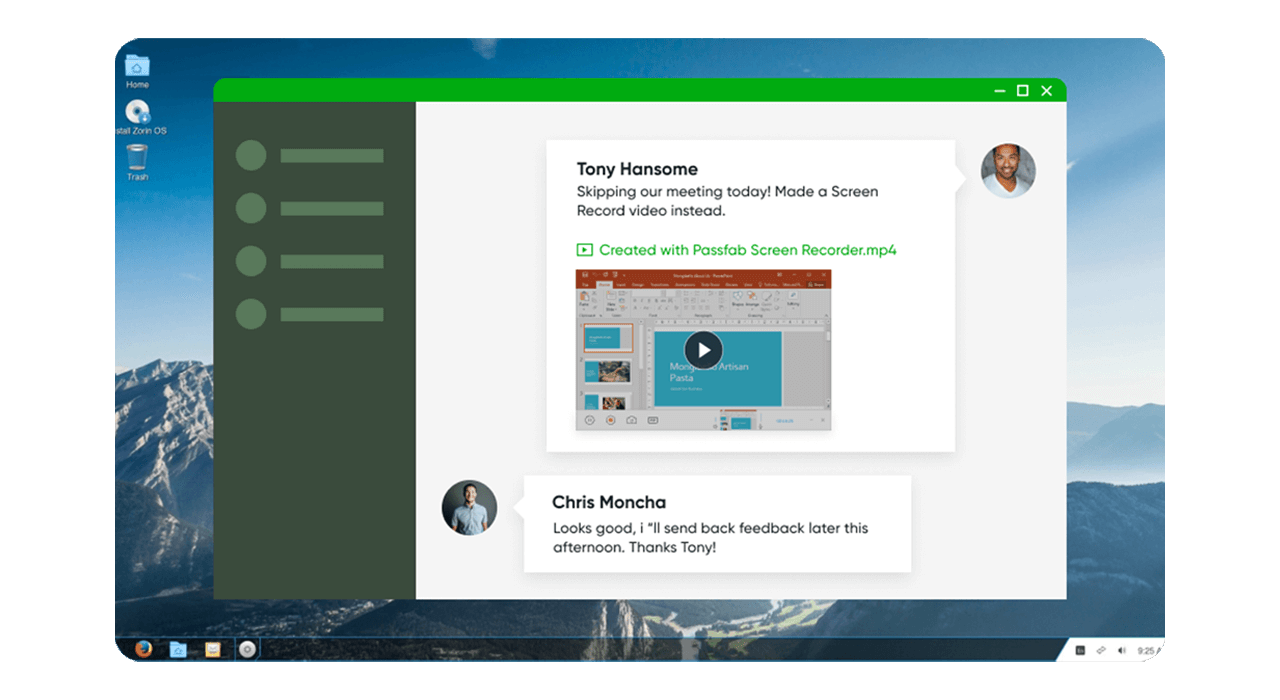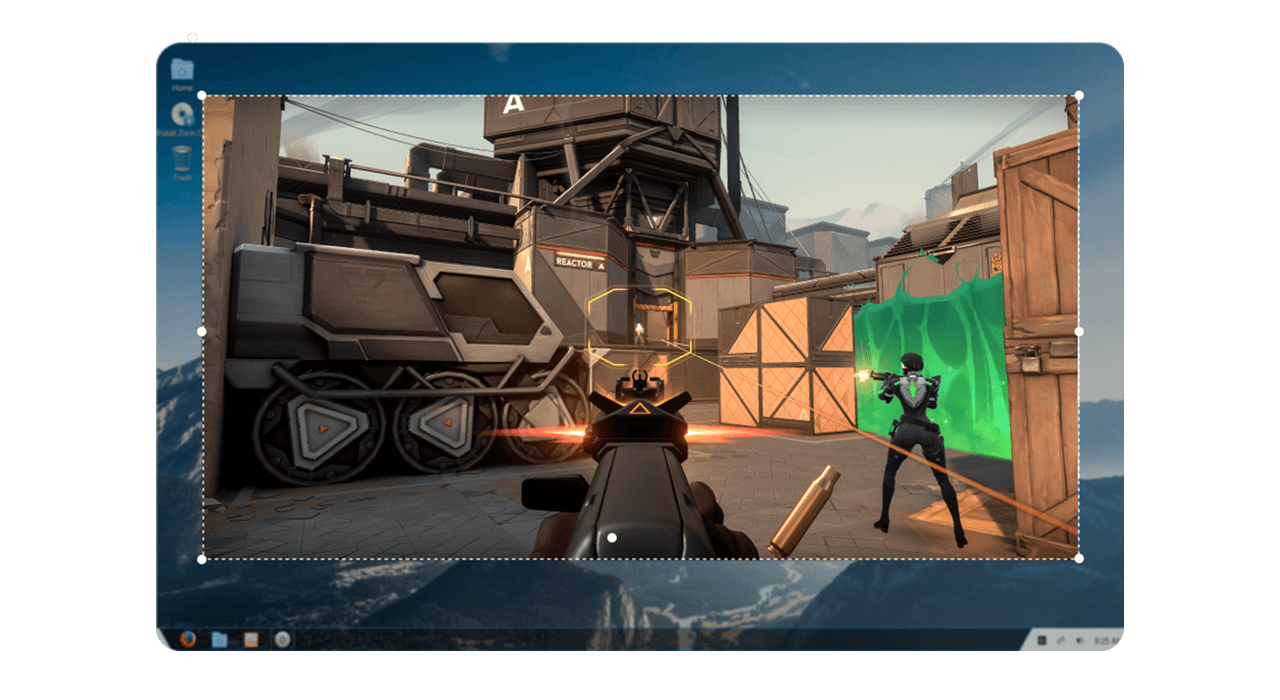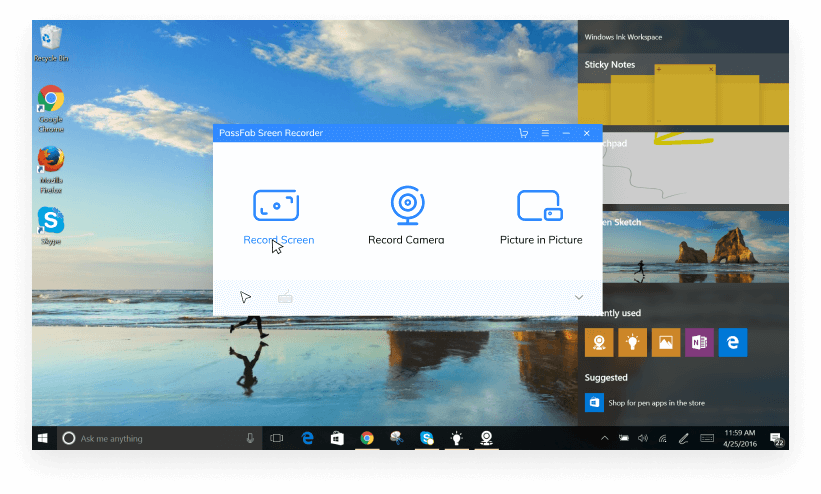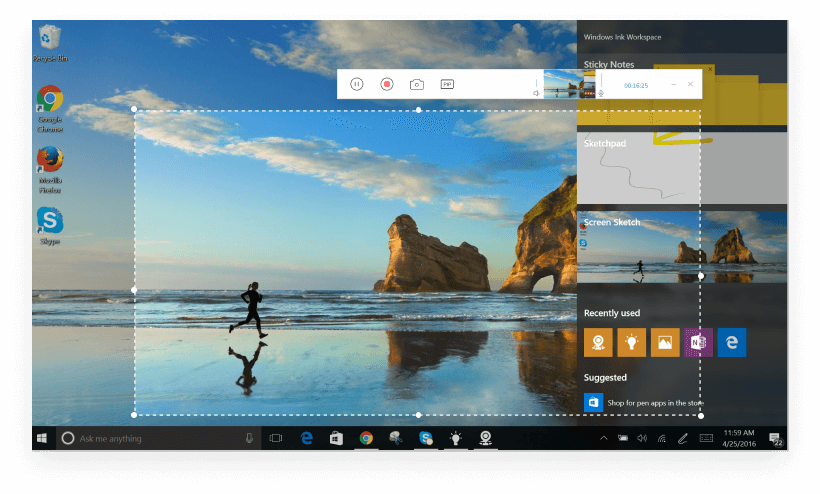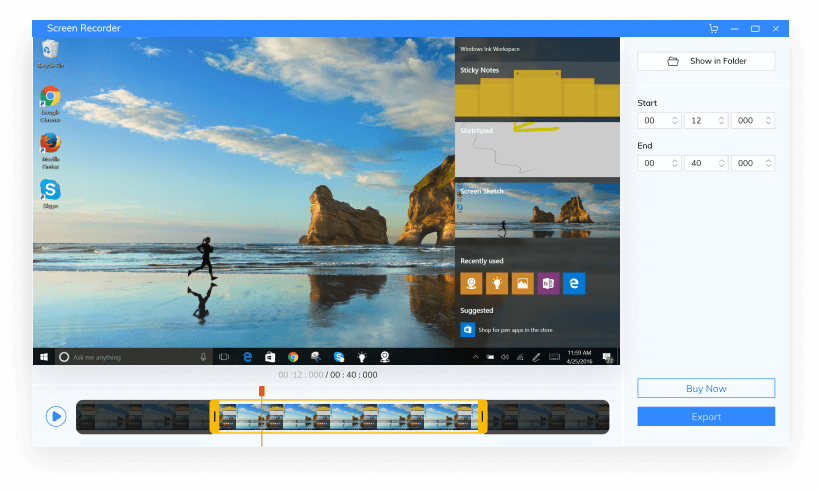Grabando de inicio a fin
Usted puede grabar todo en su computadora. Es realmente poderoso ya que posee grabador de pantalla, grabador de cámara web e imagen en imagen para cualquier necesidad de grabación.

Disfrute más con la función de Imagen en Imagen
- 16 opciones de posiciones PIP.
- Personalice el tamaño de la PIP fácilmente.
- Cambie fácilmente las posiciones de la pantalla y la cámara web.
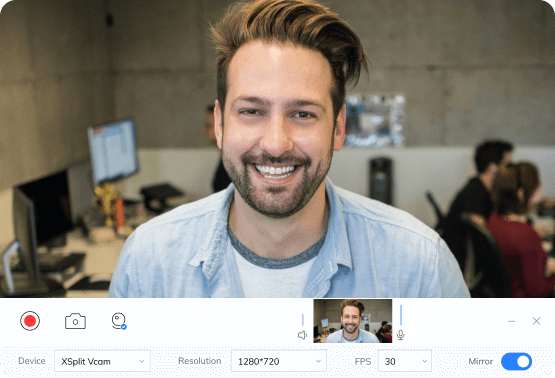
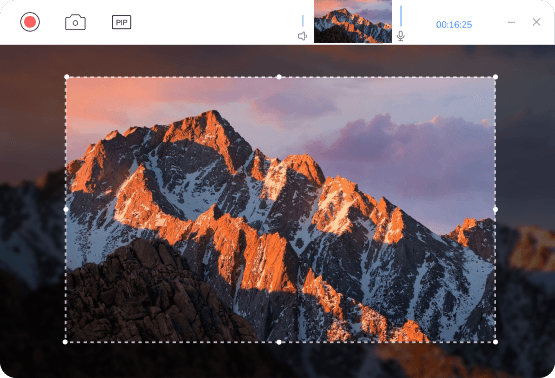

Lleve su creatividad a los videos
Un grabador de pantalla para todos
Nosotros somos los mejores en el mercado

Alta calidad
Obtenga un archivo más pequeño con grabación 100% HD y sonido claro. Video y audio sincronizados.

Gran estabilidad
El proceso de grabación será fluido y no se atorará inclusive si la tasa de fotogramas es alta. Además, tiene una baja tasa de fallos.

Aceleración de hardware
Habilitar la aceleración de hardware hace que la computadora corra más rápido y que el video final sea más fluido.
Reciba un mejor servicio: No registrado vs. Registrado
No registrado$0.00/m
|
Registrado$14.99/m
|
|
|---|---|---|
| Límite de tiempo de grabación | Ilimitado | Ilimitado |
| Grabación sin marca de agua | ||
| Grabación de pantalla | ||
| Grabación de cámara web | ||
| Grabación de Imagen en Imagen | ||
| Grabación de segmentos | ||
| Captura de imagen | ||
| Captura de mouse | ||
| Captura de pulsaciones de teclado | ||
| Editar duración de tiempo después de grabar | ||
| Dibujar en tiempo real | Muy pronto... | |
| Grabación programada | Muy pronto... | |
| ...... | Muy pronto... |
3 pasos para grabar su pantalla
Nuestros clientes están felices :)



¿Por qué elegir PassFab?

10 años
de experiencia
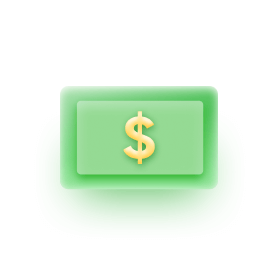
30 días
de garantía de reembolso
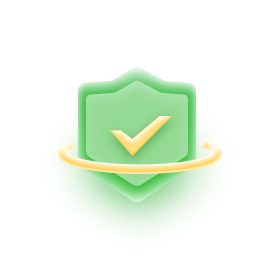
100% seguro
con compras mediante SSL de 256 bits
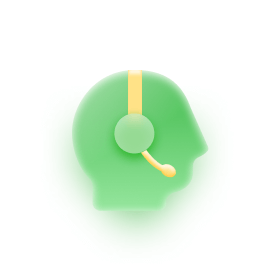
Soporte técnico
en línea gratuito
PassFab Screen Recoder
Grabe la pantalla de su computadora sin límite de tiempo.
PFs del Grabador de Pantalla PassFab
A1:
1. La computadora no entrará automáticamente en modo de suspensión después de activar la grabación. La pantalla y cámara web funcionarán como lo harían normalmente.
2. Si la tapa de la laptop se cierra mientras graba, la computadora será forzada a entrar en el modo de suspensión, lo cual puede causar que la grabación de cámara web se detenga. Usted puede ir a Energía y Suspensión > Configuración Adicional de Energía > Cuando cierro la tapa > Hacer nada”.
R2: Ajuste el parámetro de resolución o de tasa de fotogramas y vuelva a grabar para resolver el problema.
R3: El error de pantalla negra en la cámara web puede ser causado si la cámara está siendo ocupada por otras aplicaciones. Por favor verifique si otras aplicaciones están usando la cámara web. Cierre el programa y reinicie la grabación.
A4: Asegúrese que la resolución de su pantalla sea 4K. Para hacer eso, abra Grabador de Pantalla PassFab > Haga clic en “Ajustes” > Haga clic en “General” > Seleccione “3840 x 2160” en Resolución.
R5: Sí. Puede hacerlo de la siguiente forma:
Paso 1: Haga clic en “Grabar pantalla” en la interfaz principal.
Paso 2: Después de seleccionar un área, presione y mantenga presionado el ícono de posicionamiento.
Paso 3: Arrastre el área de grabación a cualquier monitor.